当前位置>
系统教程>
win10系统飞行模式关不掉怎么办?win10系统飞行模式失效修复教程
win10系统飞行模式关不掉怎么办?win10系统飞行模式失效修复教程
发布时间:2022-07-27
作者:admin
来源:石大师官网
目前的飞行模式对许多小伙伴来说非常方便。过去没有飞行模式时,需要在特殊情况下关机,再使用时再开机。这浪费了很多时间,而且效率很低。但是,在认真对待飞行模式时,一些小伙伴发现飞行模式无法关闭。接下来,本站将为您带来该问题的win10解决方案。
方法步骤:
1、在Cortana搜索栏输入msconfig后,按回车键启动“系统配置”。
2、在新界面选择【隐藏所有Microsoft服务】,之后点击【全部禁用】,然后点击应用。
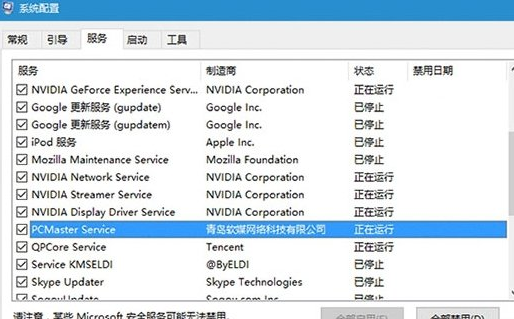
3、打开任务管理器。
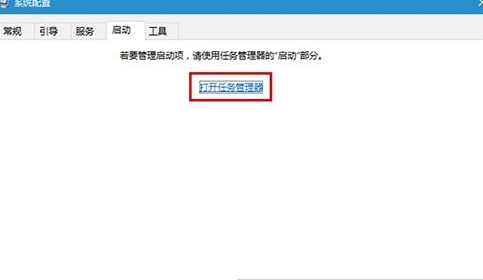
4、把第三方软件全部禁用,之后重启计算机,再将全部禁用的全部取消。
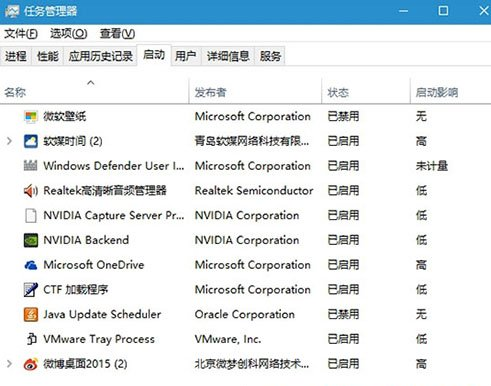
以上就是本站为大家带来解决问题的步骤,希望能够帮助到大家。